win11无法链接微软商店 连不上解决方法
- WBOYWBOYWBOYWBOYWBOYWBOYWBOYWBOYWBOYWBOYWBOYWBOYWB转载
- 2024-02-10 17:51:151372浏览
php小编新一在这里为大家分享一则重要的消息:近期有用户反映在Windows 11系统中无法链接微软商店的问题。这个问题给用户的使用体验带来了一定的不便。不过,不用担心!我们为大家整理了一些解决方法,希望能帮助到遇到这个问题的朋友们。接下来,就让我们一起来了解一下解决这个问题的方法吧!
一、首先我们通过【开始菜单】进入系统【设置】

二、在【设置】面板中找到并进入【网络和internet】
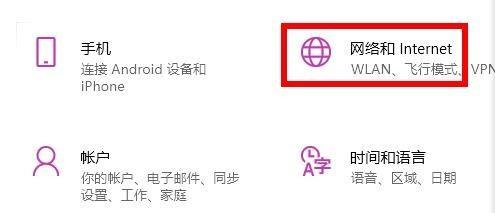
三、在【网络和internet】界面找到【高级网络设置】下方的【网络和共享中心】点击进入
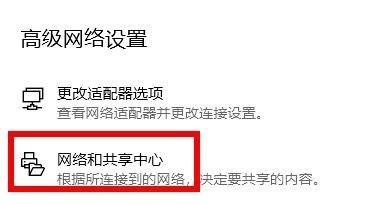
四、在其中打开【internet选项】设置
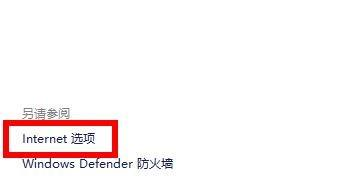
五、然后在【internet选项】界面点击上方【高级】选项,然后勾选开启【使用TLS1.1】和【使用TLS1.2】并确定保存
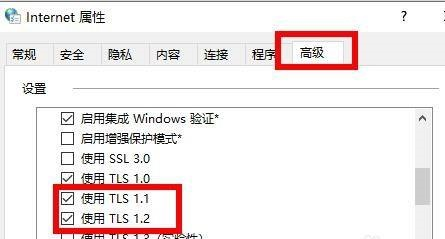
设置完成之后,我们就可以正常进入微软商店,然后在其中下载想要的应用程序了。链接不上微软商店多半是我们的网络出现了问题,快来按照上述方法试试吧。以上就是我给大家带来的win11相关教程,希望能帮到大家。
分享至:喜欢我就点我0标签: win11以上是win11无法链接微软商店 连不上解决方法的详细内容。更多信息请关注PHP中文网其他相关文章!
声明:
本文转载于:downxia.com。如有侵权,请联系admin@php.cn删除

